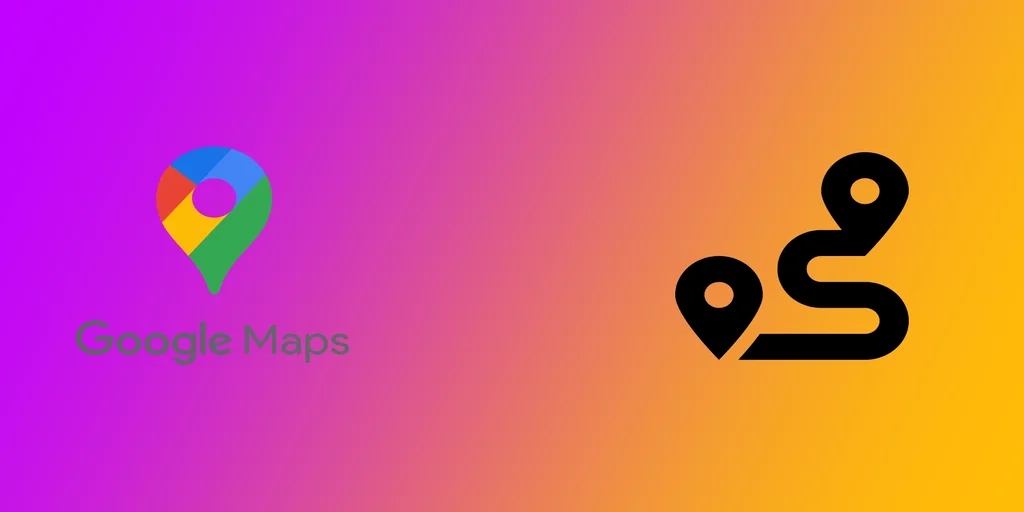Rád objavujem nové miesta a skryté skvosty, ale niekedy môže byť náročné nájsť tie najlepšie trasy. Vtedy mi prídu vhod Mapy Google! Môžete získať pokyny z bodu A do bodu B a prispôsobiť si trasu tak, aby zahŕňala všetky požadované zastávky po ceste.
Ako pridať ďalšie zastávky do trasy v Mapách Google na počítači
Mapy Google vám okrem poskytovania pokynov z bodu A do bodu B umožňujú pridať na trasu viacero zastávok. To je skvelá funkcia, ak chcete naplánovať výlet alebo máte po ceste viacero vybavovačiek. Tu nájdete informácie o tom, ako môžete do trasy v aplikácii Mapy Google pridať ďalšie zastávky:
- Najprv musíte otvoriť Mapy Google v prehliadači.
- Po otvorení aplikácie Mapy Google zadajte východiskový bod a bod nasledujúcej zastávky. Môžete to urobiť zadaním adries alebo názvov miest do vyhľadávacieho riadku, alebo pustením špendlíka na mape.
- Ak chcete do trasy pridať zastávku, kliknite na položku “Pridať cieľ” pod koncovým bodom cesty. Zobrazí sa vyhľadávací panel, do ktorého môžete zadať adresu zastávky alebo názov miesta.
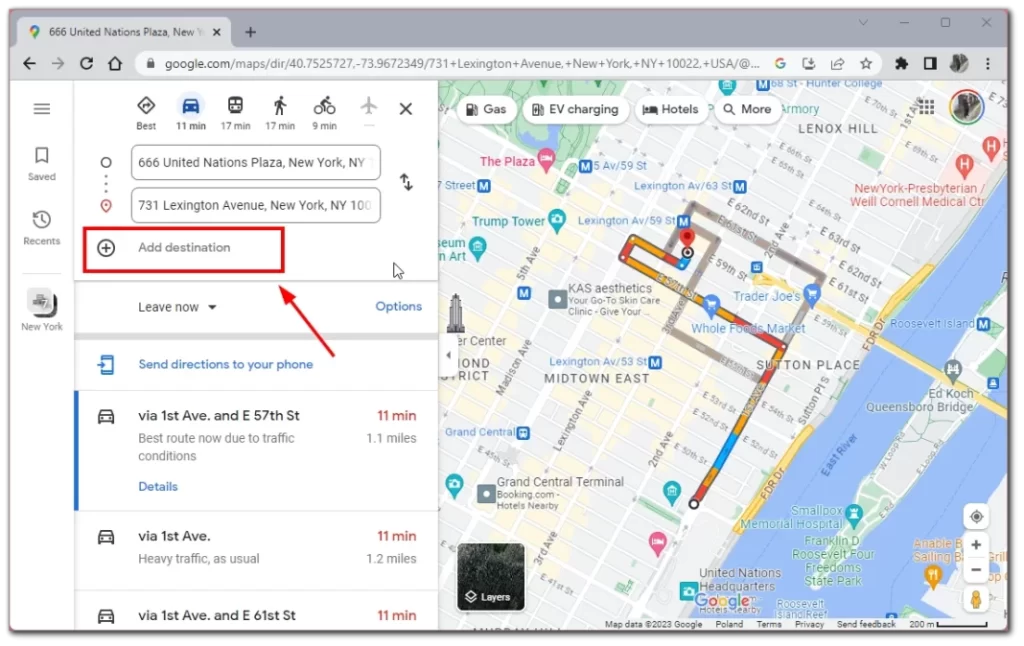
- Môžete pridať ľubovoľný počet zastávok opakovaním kroku 3 pre každú ďalšiu zastávku. Poradie zastávok môžete meniť aj kliknutím a potiahnutím nahor alebo nadol v zozname.
- Po pridaní všetkých zastávok môžete optimalizovať trasu a nájsť najefektívnejšiu cestu. Ak to chcete urobiť, kliknite na “Možnosti” na karte trasy vľavo. Môžete si vybrať ďalšie možnosti pre svoju cestu.
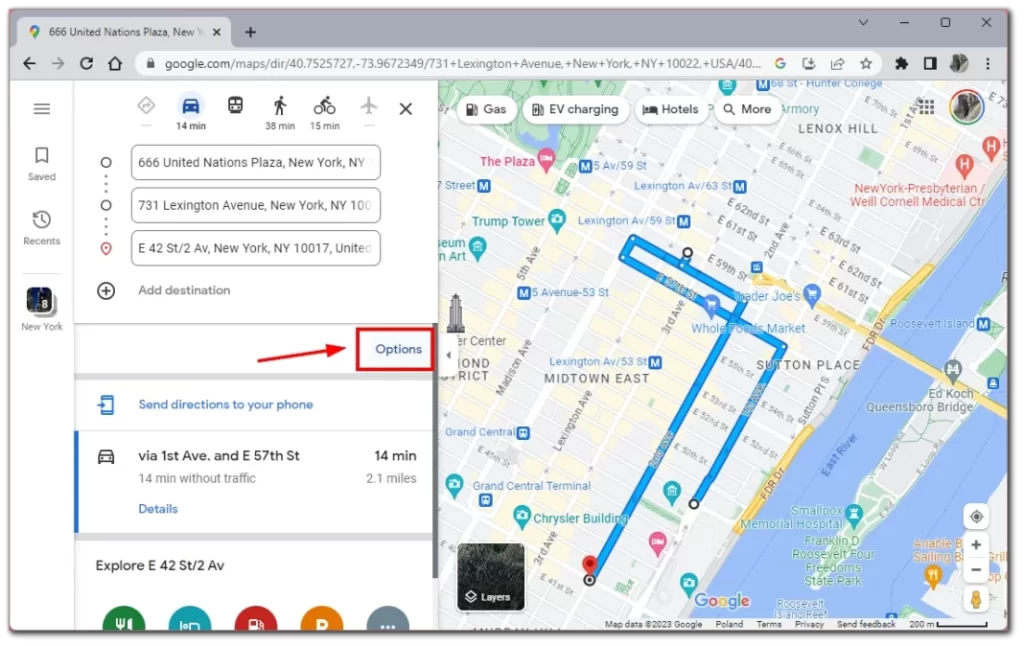
Pridanie ďalších zastávok do trasy v Mapách Google je skvelý spôsob, ako si naplánovať deň a zabezpečiť, aby ste nevynechali žiadne dôležité miesta na ceste. Keď budete nabudúce plánovať výlet alebo náročný deň, vyskúšajte službu Mapy Google a zistite, ako ľahko si môžete prispôsobiť trasu.
Ako vytvoriť vlastnú trasu v mobilnej aplikácii Mapy Google
Možnosť vytvoriť trasu v Mapách Google na počítači môže byť užitočná, ale je nepravdepodobné, že si budete môcť vziať počítač so sebou a pozrieť si túto trasu na cestách. V tomto prípade vám pomôže mobilná aplikácia Mapy Google, ktorá podporuje aj vytváranie vlastných trás. Navyše je to pomerne jednoduché:
- Najprv otvorte mobilnú aplikáciu Mapy Google vo svojom zariadení. Ak ste si ju ešte nestiahli, môžete tak urobiť v obchode s aplikáciami vo svojom zariadení.
- Po otvorení aplikácie zadajte východiskový a koncový bod ťuknutím na vyhľadávací panel v hornej časti obrazovky a zadaním adresy alebo názvu lokality.
- Ak chcete do trasy pridať zastávku, ťuknite na tlačidlo ponuky s tromi bodkami v pravom hornom rohu obrazovky. V rozbaľovacej ponuke vyberte položku “Pridať zastávku”. Zobrazí sa vyhľadávací panel, do ktorého môžete zadať adresu zastávky alebo názov miesta.
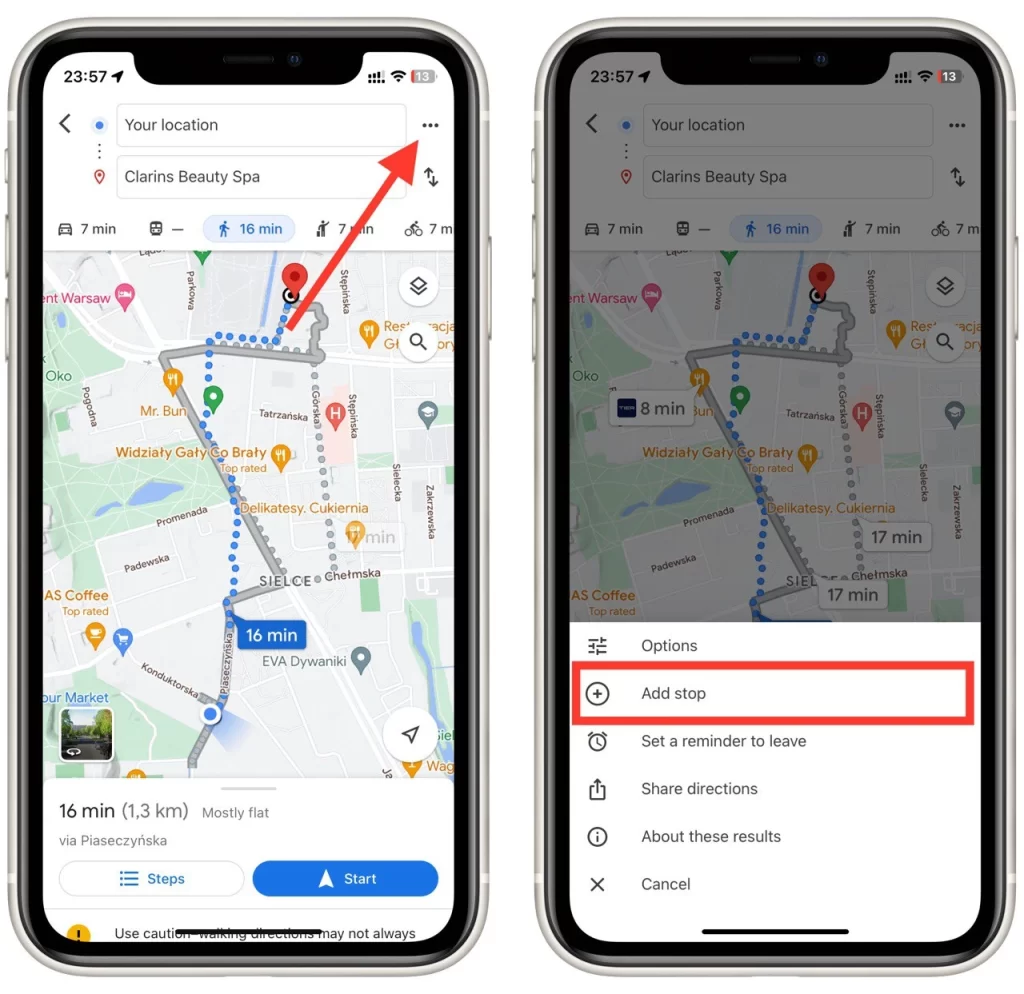
- Môžete pridať ľubovoľný počet zastávok opakovaním kroku 3 pre každú ďalšiu zastávku. Poradie zastávok môžete zmeniť aj tak, že ťuknete a podržíte na zastávku, ktorú chcete presunúť, a potiahnete ju v zozname nahor alebo nadol. Po pridaní všetkých potrebných zastávok stlačte tlačidlo “Hotovo”.
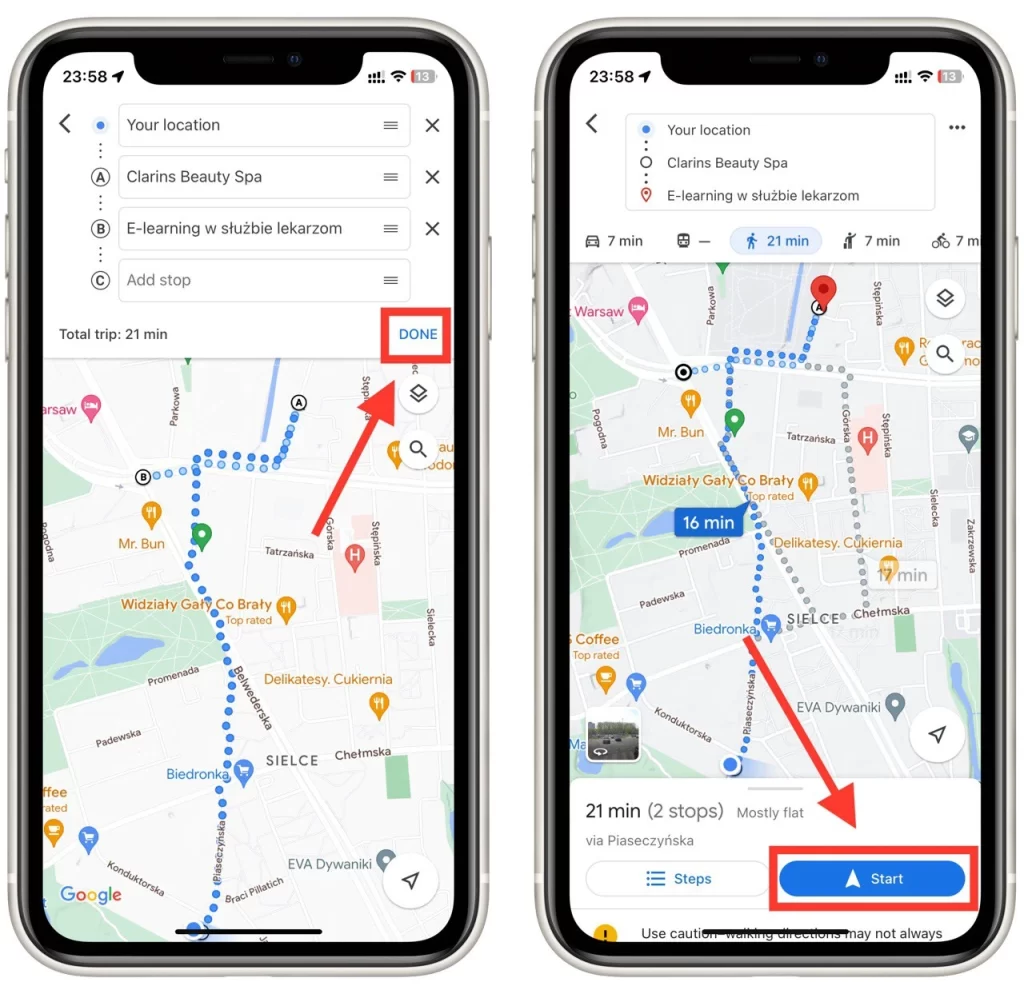
Keď ste spokojní s vlastnou trasou, ťuknite na tlačidlo “Štart” v spodnej časti obrazovky a spustite navigáciu. Mapy Google vás budú navigovať do cieľa a na všetky zastávky po ceste podľa zvolenej trasy.
Ako zdieľať vlastnú trasu v Mapách Google s ostatnými ľuďmi
Už som spomínal, že rád cestujem. A podľa mojich skúseností sú najlepšie cesty s priateľmi alebo rodinou. Ak však plánujete spoločnú cestu, musíte sa vopred podeliť o itinerár so všetkými, aby každý vedel o všetkých zastávkach a zaujímavých miestach. Aby ste to mohli urobiť, musíte:
- Najprv musíte vytvoriť vlastnú trasu v službe Mapy Google. Môžete to urobiť podľa krokov v predchádzajúcej časti.
- Ak chcete zdieľať svoju vlastnú trasu s ostatnými, ťuknite na tlačidlo s tromi bodkami vedľa východiskového bodu cesty.
- Potom ťuknite na tlačidlo “Zdieľať pokyny” v rozbaľovacom zozname.
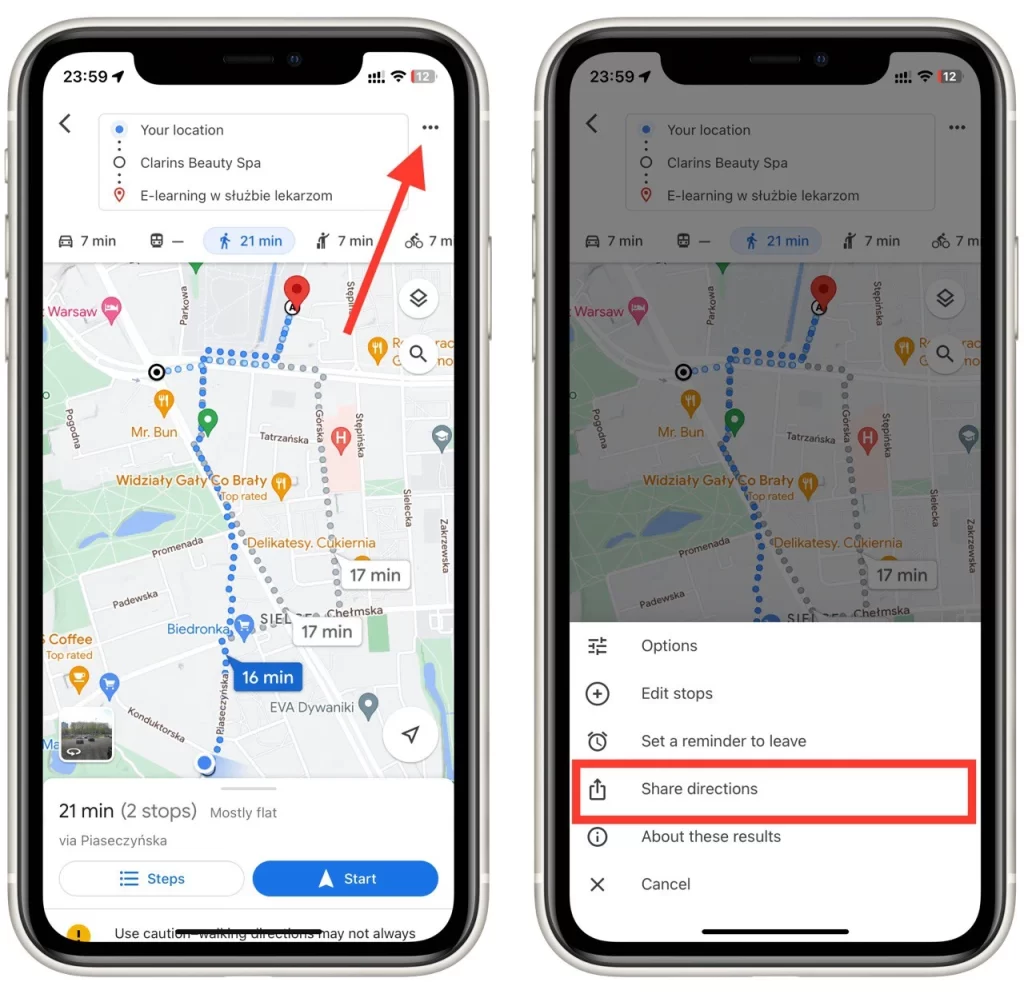
Vlastnú trasu môžete zdieľať rôznymi spôsobmi, napríklad e-mailom, textovou správou alebo prostredníctvom sociálnych sietí. Vyberte si metódu, ktorá vám a vášmu príjemcovi najviac vyhovuje. Ak chcete napríklad zdieľať trasu so skupinou priateľov, môžete ju zdieľať prostredníctvom skupinového chatu v aplikácii na zasielanie správ.
Zdieľanie vlastnej trasy v Mapách Google je jednoduchý proces, ktorý možno vykonať v niekoľkých krokoch. Po vykonaní týchto krokov môžete ľahko zdieľať svoje cestovné plány s rodinou alebo priateľmi a informovať o nich všetkých.
Na čo by ste mali dbať pri vytváraní vlastnej trasy v Mapách Google?
Vytvorenie vlastnej trasy v Mapách Google môže byť pohodlný spôsob, ako si naplánovať cestu a zabezpečiť, aby ste nevynechali žiadnu dôležitú zastávku. Pri vytváraní vlastnej trasy by ste však mali venovať pozornosť niekoľkým veciam, aby vaša cesta prebehla bez problémov. Tu je niekoľko dôležitých vecí, ktoré treba mať na pamäti:
- Presnosť adries: Pri zadávaní počiatočných a koncových bodov a pridávaní zastávok na trasu sa uistite, že ste zadali správne adresy. Dvakrát skontrolujte pravopis a formátovanie adries, aby ich Mapy Google dokázali presne lokalizovať.
- Optimalizácia trasy: Mapy Google umožňujú optimalizovať trasu a nájsť najefektívnejšiu cestu. Pri vytváraní vlastnej trasy sa uistite, že ste vybrali možnosť “Optimalizovať poradie”, aby ste zabezpečili, že vaše zastávky budú usporiadané v najefektívnejšom poradí.
- Kontrola premávky: Pred začatím cesty skontrolujte dopravnú situáciu na trase. Mapy Google poskytujú aktualizácie dopravných informácií v reálnom čase, preto si pred vyrazením na cestu skontrolujte prípadné meškania alebo uzávierky ciest.
- Kontrola uzávierok ciest: Niekedy môžu byť cesty uzavreté z dôvodu výstavby, nehôd alebo iných udalostí. Pred začatím cesty skontrolujte, či na vašej trase nie sú uzavreté cesty. Mapy Google môžu poskytnúť tieto informácie, ale vždy je dobré overiť si ich na miestnych úradoch alebo v spravodajských zdrojoch, aby ste mali čo najaktuálnejšie informácie.
- Úprava trasy: Ak potrebujete zmeniť trasu počas cesty, môžete ju jednoducho upraviť v Mapách Google. Ťuknutím na tlačidlá “Pridať zastávku” alebo “Odstrániť” môžete pridať alebo odstrániť zastávky na trase. V prípade potreby môžete tiež ťahať a púšťať zastávky a meniť ich poradie.
Ak pri zostavovaní trasy venujete pozornosť týmto kľúčovým faktorom, môžete zabezpečiť, aby vaša cesta bola čo najplynulejšia a najefektívnejšia. Pri ďalšom plánovaní cesty teda použite službu Mapy Google na vytvorenie vlastnej trasy a využite jej mnohé funkcie.